티스토리 뷰
AppStore Connect 의 앱 파트에서 아카이빙해서 올린 앱 빌드를 정식 배포 전 테스트해볼 수 있는데요. 😄
오늘은 AppStore Connect에서 테스터를 추가하고, TestFlight(테스트플라이트)를 활용해서 테스터가 테스트하는 방법을 알아보겠습니다.
테스터 초대 및, TestFlight(테스트플라이트)를 사용해서 앱 설치하는 방법
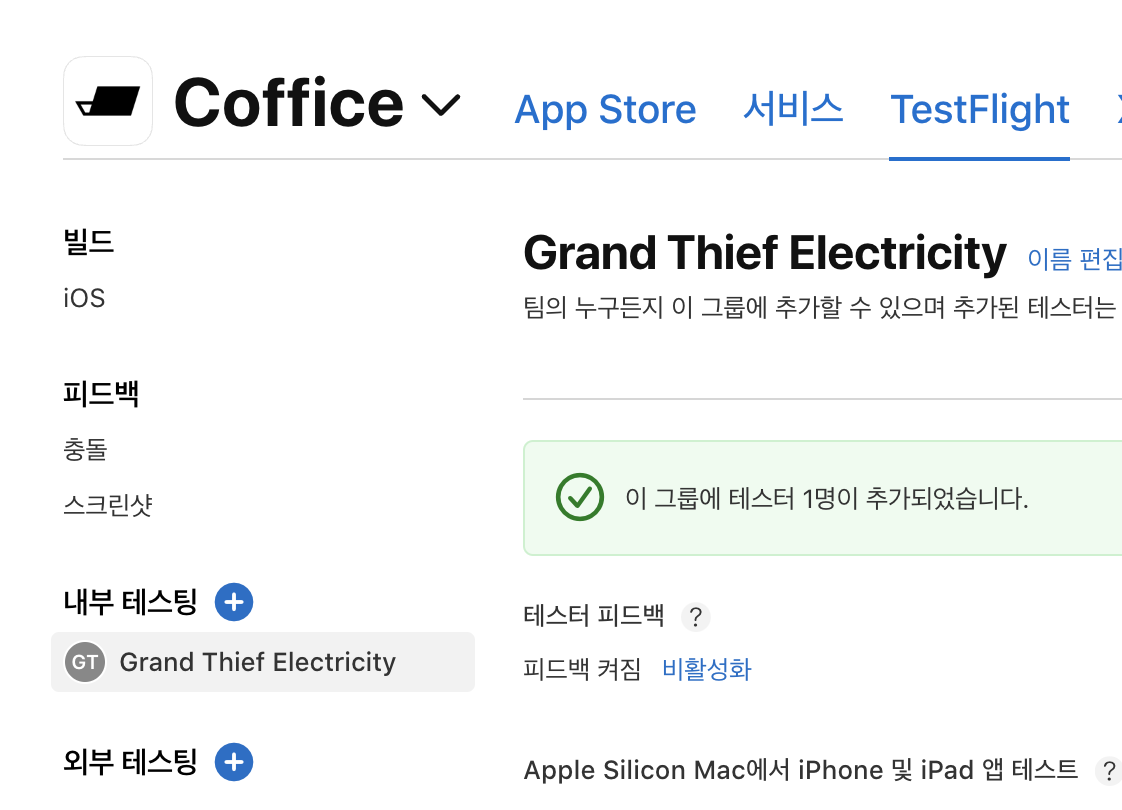
AppStore Connect의 App 페이지에서 상단 중앙, TestFlight 탭을 선택하시면 위와 같은 화면을 보실 수 있어요. 여기에서 내부, 외부 테스팅 그룹을 생성할 수 있는데요.
내부 테스팅, 외부 테스팅 그룹 생성을 하고 싶다면, 위 화면 좌측에 보이는 + 버튼을 선택하면 됩니다.

그룹 이름을 생성할 수 있구요. 그룹을 추가하면 그룹 내에 추가하고 싶은 테스터를 등록할 수 있습니다

생성한 그룹 화면에서 테스터(N) 우측의 + 버튼을 선택하면 테스터를 추가할 수 있어요. 이때 내부 테스터의 겨웅에는 해당 프로젝트의 사용자로 등록되어있는 사람이어야 해요.

만약 추가하고 싶은 테스터 목록에 원하는 사용자가 뜨지 않는다면, 위 화면 우상단의 "사용자 및 액세스"를 선택해서 사전에 사용자를 추가해야 해요.
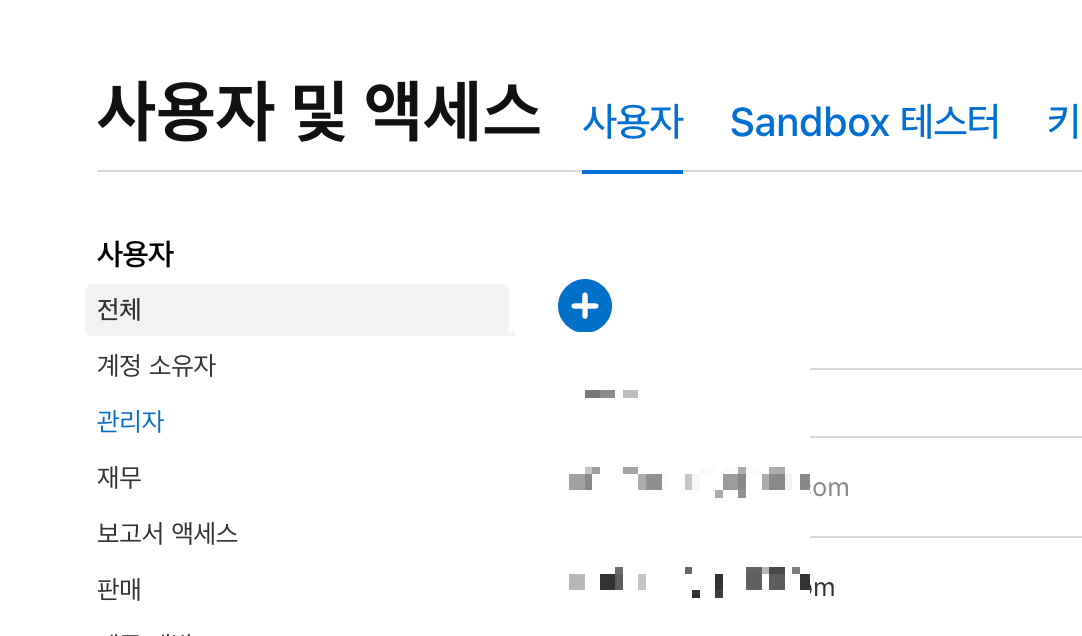
사용자 및 액세스에서 + 버튼을 선택해서 사용자를 초대할 수 있어요.

프로젝트의 사용자 별로 다양한 세부 권한을 설정할 수 있으니, 각자 역할에 맞게 권한을 설정하시면 되겠습니다. 그렇게 사용자를 추가하면, 해당 사용자가 App Store Connect에 초대됩니다.
사용자가 App Store Connect에 계정을 가입 or 로그인해서 등록 절차를 밟으면, 선택해서 테스터로 등록할 수 있어요. 이때 해당 테스터의 메일로 초대 메일이 전송됩니다.

App Store Connect에 초대를 받은 사용자는 위와 같은 메일을 받고, 메일을 통해 개인 애플 계정을 로그인하거나, 생성해서 사용자 등록 절차를 밟아주면 됩니다.
iOS앱 TestFlight 테스터가 되기 위해 테스트플라이트 초대에 응하는 방법

그렇게 테스터를 등록하면, 진행 상태를 통해 해당 사용자가 초대 중인지, 등록을 완료했는지 확인이 가능합니다. 그렇게 되면, 초대받은 사용자의 메일로 무엇이 전송되는지 이어서 보겠습니다.
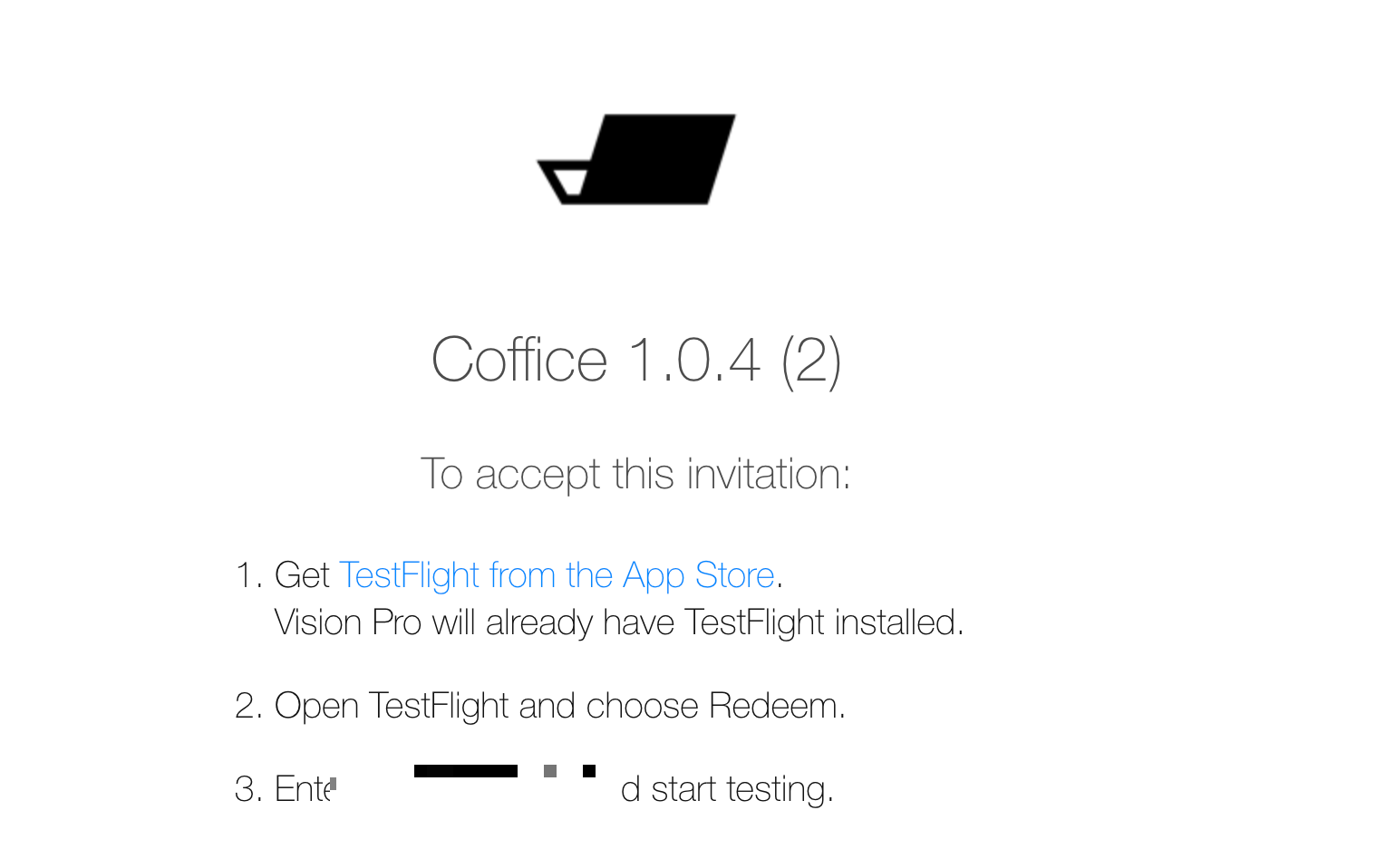
그렇게 TestFlight(테스트플라이트) 테스터로 초대를 받으면 테스터의 메일계정으로 통해 테스터 초대 메일을 받을 수 있고, 초대 메일을 통해 위와 같은 TestFlight 테스팅 안내를 확인 할 수 있어요.
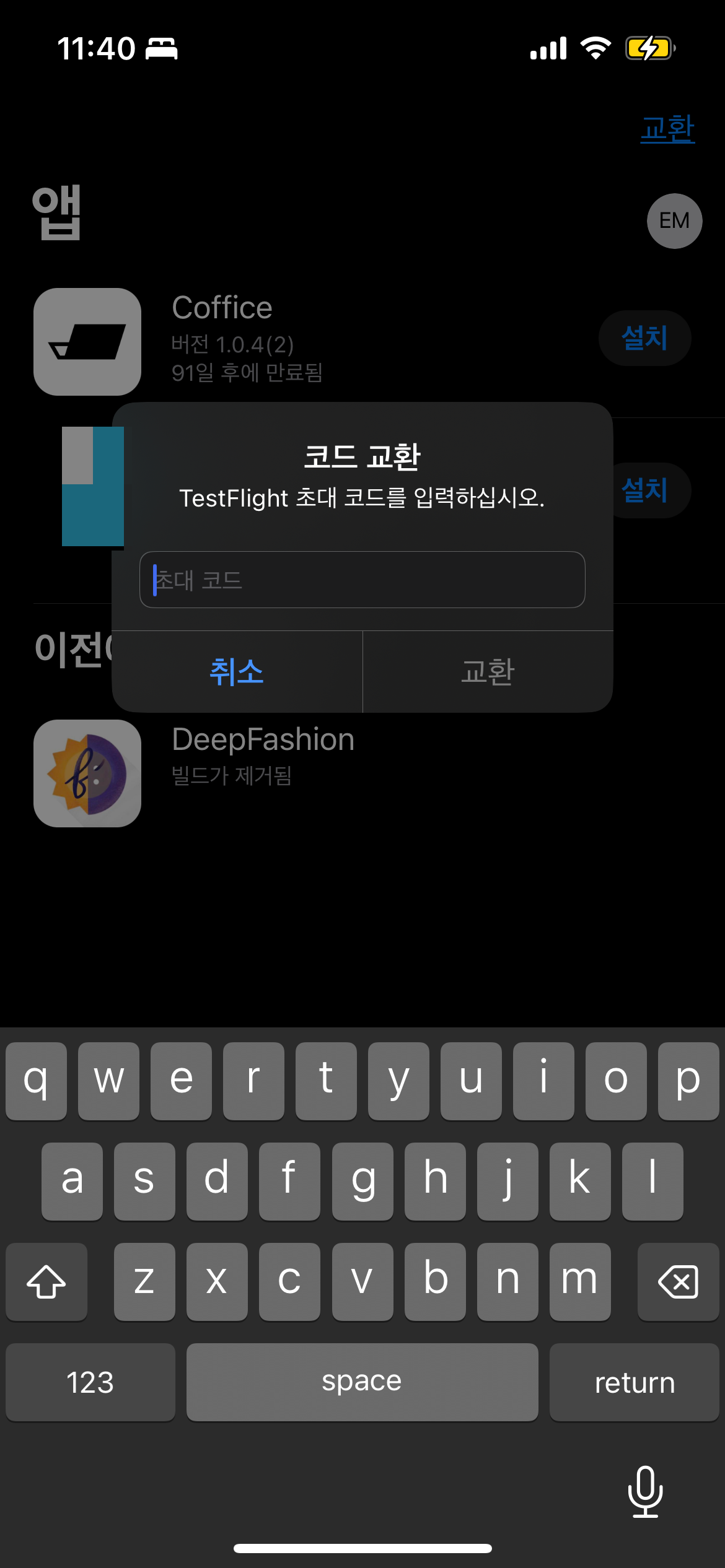


iOS앱으로 TestFlight를 받으시고, 테스트플라이트 앱의 우상단 "교환" -> 앞서 안내 메일을 통해 확인한 TestFlight 초대코드를 입력하시면, 테스트 앱을 다운로드 받아서 테스트할 수 있습니다.
iOS앱을 빠르게 정식배포하고 싶을 수 있지만, 그전에 개발한 앱이 버그가 없는지, 치명적인 이슈가 없는지 확인해보는 것도 중요하죠.
그런 점에서 iOS앱 프로젝트의 내부/외부 테스터를 관리하고, TestFlight로 배포 전의 앱을 테스트하고, 이슈를 찾고 해결하게 되면 보다 좋은 상태의 iOS앱을 정식배포할 수 있을거에요. 😄
이렇게 오늘은 iOS TestFlight, 테스트플라이트 테스터 초대 및 앱 설치방법에 대해 알아봤습니다. 도움이 되셨다면 구독 및 많은 피드백 부탁드립니다. 👍
'iOS 개발 > iOS 개발 팁' 카테고리의 다른 글
| YAPP IT 동아리 23기 채용, iOS 개발 직군 면접관 후기 (0) | 2023.12.10 |
|---|---|
| Swift Collection 배열 Map, 연산자 특징 및 기능 사용예시 (0) | 2023.10.24 |
| iOS 개발 팁, 아이폰 앱 설정으로 버튼 터치영역 구분방법 (0) | 2023.08.30 |
| iOS TCA 1.0 정식 배포버전 Basics, 변경사항 및 사용방법 (0) | 2023.08.28 |
| Xcode 프로젝트 파일 전체 코드 텍스트 및 키워드 변경방법 (1) | 2023.08.28 |
- Total
- Today
- Yesterday
- 부스트코스
- swift 기초
- Swift 알고리즘
- swift 문자열
- swift언어
- 자연어처리
- 백준알고리즘
- 알고리즘
- CoreML
- swift
- 프로토콜
- 컬렉션
- swift문제
- 알고리즘문제
- 백준swift
- Protocol
- swift concurrency
- SwiftUI
- createML
- 프로그래머스
- swift string
- Collection
- 김프매매
- 프로그래머스swift
- swift알고리즘
- 스위프트
- ios
- swift reduce
- 개발자문서
- uikit
| 일 | 월 | 화 | 수 | 목 | 금 | 토 |
|---|---|---|---|---|---|---|
| 1 | 2 | 3 | 4 | 5 | 6 | |
| 7 | 8 | 9 | 10 | 11 | 12 | 13 |
| 14 | 15 | 16 | 17 | 18 | 19 | 20 |
| 21 | 22 | 23 | 24 | 25 | 26 | 27 |
| 28 | 29 | 30 | 31 |
